หน้า
หากคุณมีร้านค้าออนไลน์ Shopify คุณสามารถสร้างหน้าข้อมูลต่างๆ ได้ในส่วนผู้ดูแล Shopify โดยหน้าเหล่านั้นจะประกอบด้วยข้อมูลที่มักไม่มีการเปลี่ยนแปลงและลูกค้ามักใช้อ้างอิงบ่อยครั้ง เช่นหน้า “เกี่ยวกับเรา” หรือหน้า “ติดต่อเรา” ดูข้อมูลเพิ่มเติมเกี่ยวกับข้อมูลที่ควรระบุไว้ในหน้า “เกี่ยวกับเรา”
นอกจากนี้คุณยังสามารถเพิ่มบล็อกในร้านค้าออนไลน์เพื่ออัปเดตลูกค้าเกี่ยวกับธุรกิจและสินค้าของคุณ
ในหน้านี้
เพิ่มหน้าที่สร้างขึ้นใหม่ไปยังร้านค้าออนไลน์ของคุณ
- จากส่วนผู้ดูแล Shopify ให้ไปที่ร้านค้าออนไลน์ > หน้า
- คลิกเพิ่มหน้า
- ป้อนชื่อและเนื้อหาของหน้าเพจดังกล่าว โดยระบุข้อมูลให้ละเอียดและชัดเจนเมื่อคุณเลือกชื่อหน้าเพจคุณ ชื่อของหน้าที่คุณสร้างขึ้นจะแสดงในแท็บหรือแถบชื่อของเบราว์เซอร์ และยังแสดงในผลลัพธ์ของเครื่องมือค้นหาอีกด้วย
- เลือกเวลาที่ควรเผยแพร่หน้าดังกล่าวในส่วนการแสดงผล ตามค่าเริ่มต้นแล้ว หน้าที่คุณสร้างขึ้นใหม่จะแสดงให้เห็นหลังจากคุณคลิก “บันทึก” เลือกตัวเลือก “ซ่อน” หากคุณต้องการซ่อนหน้าที่คุณสร้างขึ้นใหม่จากร้านค้าออนไลน์ หรือคลิก “กำหนดวันที่เผยแพร่” เพื่อกำหนดช่วงเวลาเผยแพร่หน้าที่คุณสร้างขึ้น
- คลิกที่ “บันทึก”
- ตัวเลือกเสริม: หากต้องการแสดงหน้าที่เผยแพร่แล้วในการนำทางของร้านค้าออนไลน์ ให้เพิ่มลิงก์ไปยังหน้าดังกล่าวในเมนู
- จากแอป Shopify ให้แตะที่ปุ่ม …
- ในส่วนช่องทางการขาย ให้แตะที่ร้านค้าออนไลน์
- แตะหน้า
- แตะ "เพิ่มหน้า"
- ป้อนชื่อและเนื้อหาของหน้าเพจดังกล่าว โดยระบุข้อมูลให้ละเอียดและชัดเจนเมื่อคุณเลือกชื่อหน้าเพจคุณ ชื่อของหน้าที่คุณสร้างขึ้นจะแสดงในแท็บหรือแถบชื่อของเบราว์เซอร์ และยังแสดงในผลลัพธ์ของเครื่องมือค้นหาอีกด้วย
- เลือกเวลาที่ควรเผยแพร่หน้าดังกล่าวในส่วนการแสดงผล ตามค่าเริ่มต้นแล้ว หน้าที่คุณสร้างขึ้นใหม่จะแสดงให้เห็นหลังจากคุณคลิก “บันทึก” เลือกตัวเลือก “ซ่อน” หากคุณต้องการซ่อนหน้าที่คุณสร้างขึ้นใหม่จากร้านค้าออนไลน์ หรือคลิก “กำหนดวันที่เผยแพร่” เพื่อกำหนดช่วงเวลาเผยแพร่หน้าที่คุณสร้างขึ้น
- แตะที่บันทึก
- ตัวเลือกเสริม: หากต้องการแสดงหน้าที่เผยแพร่แล้วในการนำทางของร้านค้าออนไลน์ ให้เพิ่มลิงก์ไปยังหน้าดังกล่าวในเมนู
- จากแอป Shopify ให้แตะที่ปุ่ม …
- ในส่วนช่องทางการขาย ให้แตะที่ร้านค้าออนไลน์
- แตะหน้า
- แตะ "เพิ่มหน้า"
- ป้อนชื่อและเนื้อหาของหน้าเพจดังกล่าว โดยระบุข้อมูลให้ละเอียดและชัดเจนเมื่อคุณเลือกชื่อหน้าเพจคุณ ชื่อของหน้าที่คุณสร้างขึ้นจะแสดงในแท็บหรือแถบชื่อของเบราว์เซอร์ และยังแสดงในผลลัพธ์ของเครื่องมือค้นหาอีกด้วย
- เลือกเวลาที่ควรเผยแพร่หน้าดังกล่าวในส่วนการแสดงผล ตามค่าเริ่มต้นแล้ว หน้าที่คุณสร้างขึ้นใหม่จะแสดงให้เห็นหลังจากคุณคลิก “บันทึก” เลือกตัวเลือก “ซ่อน” หากคุณต้องการซ่อนหน้าที่คุณสร้างขึ้นใหม่จากร้านค้าออนไลน์ หรือคลิก “กำหนดวันที่เผยแพร่” เพื่อกำหนดช่วงเวลาเผยแพร่หน้าที่คุณสร้างขึ้น
- แตะที่บันทึก
- ตัวเลือกเสริม: หากต้องการแสดงหน้าที่เผยแพร่แล้วในการนำทางของร้านค้าออนไลน์ ให้เพิ่มลิงก์ไปยังหน้าดังกล่าวในเมนู
เพิ่มเนื้อหาไปยังหน้าที่ต้องการ
เครื่องมือแก้ไข Rich Text จะแสดงในช่องเนื้อหาในรูปแบบเดียวกันกับที่แสดงในร้านค้าของคุณ คุณสามารถตั้งค่ารูปแบบข้อความของคุณและเปลี่ยนสีตัวอักษรได้โดยการเลือกตัวเลือกต่างๆ ในเครื่องมือแก้ไข Rich Text และคุณยังสามารถแทรกองค์ประกอบดังต่อไปนี้ลงในหน้าที่ต้องการได้:
- ลิงก์
- ตาราง
- รูปภาพ
- วิดีโอ
ดูข้อมูลเพิ่มเติมเกี่ยวกับเครื่องมือแก้ไข Rich Text
วิธีแก้ไขโค้ด HTML สำหรับหน้า ให้คลิกปุ่มแสดง HTML และทำการเปลี่ยนแปลง:

เพิ่มลิงก์ไปยังหน้า
คุณสามารถเพิ่มลิงก์ไปยังหน้าที่ต้องการเพื่อนำลูกค้าไปยังหน้าอื่นในร้านค้าออนไลน์ของคุณหรือหน้าอื่นๆ บนอินเทอร์เน็ต
ขั้นตอน:
- ในช่องเนื้อหา ให้ป้อนข้อความที่จะแปลงเป็นลิงก์
- ไฮไลท์ข้อความลิงก์ จากนั้นคลิกปุ่ม “แทรกลิงก์”:
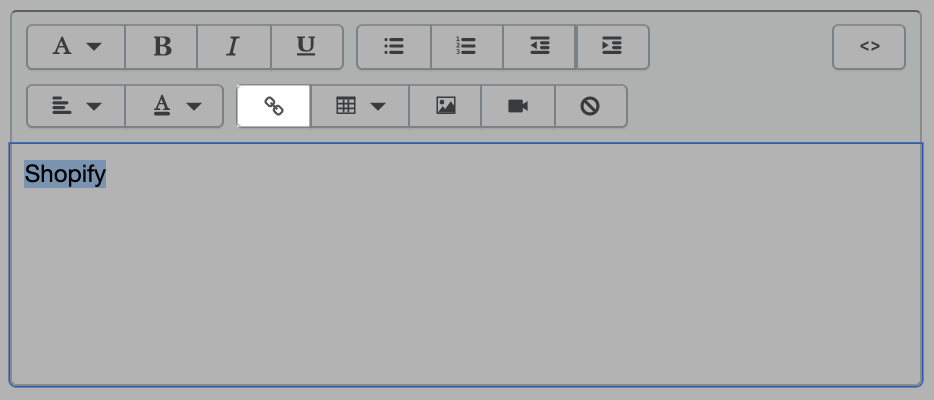
เพิ่ม Google Maps ไปยังหน้าที่ต้องการ
คุณสามารถเพิ่มที่อยู่จาก Google Maps ในร้านค้าออนไลน์ของคุณได้ ตัวอย่างเช่น การเพิ่มแผนที่ในหน้าเกี่ยวกับเราเพื่อแสดงที่ตั้งร้านค้าปลีกของคุณ ก็เป็นความคิดที่ไม่เลวทีเดียว:
- ใน Google Maps ให้ใส่ที่อยู่ที่ต้องการในแผนที่
- คลิกไอคอนแชร์เพื่อเปิดตัวเลือกการแชร์
- คลิกที่ฝังแผนที่ เพื่อสร้างโค้ดฝังตัวของคุณ
- เลือกขนาดแผนที่ที่ต้องการ จากนั้นคัดลอกโค้ดในกล่องข้อความ โค้ดเริ่มต้นด้วย
<iframe src=และเป็นแท็กที่เขียนใน HTML ซึ่งใช้สำหรับฝังแผนที่
- จากส่วนผู้ดูแล Shopify ให้ไปที่ร้านค้าออนไลน์ > หน้า
- จากแอป Shopify ให้แตะที่ปุ่ม “…”
- ในส่วน ช่องทางการขาย ให้แตะ ร้านค้าออนไลน์
- แตะหน้า
- จากแอป Shopify ให้แตะที่ปุ่ม “…”
- ในส่วน ช่องทางการขาย ให้แตะ ร้านค้าออนไลน์
- แตะหน้า
- คลิกชื่อของหน้าที่คุณต้องการแสดงแผนที่ของคุณ
- ในแถบเครื่องมือเนื้อหา ให้คลิกปุ่ม “แสดง HTML” เพื่อดูโค้ด HTML ของหน้านั้นๆ:

- วางโค้ดที่คุณคัดลอกมาจาก Google Maps ลงในช่องเนื้อหา คุณสามารถฝังแผนที่บริเวณด้านล่างหน้าที่คุณต้องการได้โดยวางโค้ดไว้หลังเนื้อหาที่มีอยู่ หรือบริเวณใดๆ ก็ได้บนหน้านั้นๆ
- คลิกที่ “แสดงเครื่องมือแก้ไข” เพื่อเปลี่ยนกลับไปยังเครื่องมือแก้ไขสำหรับหน้าดังกล่าวจากมุมมอง HTML และดูตัวอย่างแผนที่ของคุณ
- คลิกที่ “บันทึก”
สร้างเนื้อหาของหน้าโดยอัตโนมัติ
คุณสามารถใช้ Shopify Magic เพื่อสร้างชื่อและเนื้อหาของหน้าที่คุณต้องการได้โดยอัตโนมัติ ตามค่าเริ่มต้นแล้ว การแนะนำเนื้อหาในภาษาอังกฤษที่เป็นภาษาถิ่นจะใช้ภาษาอังกฤษแบบอเมริกันข้อมูลภาษาที่ AI ใช้มาจากแหล่งข้อมูลในอเมริกาเหนือเป็นส่วนใหญ่ ดังนั้นเนื้อหาที่สร้างจึงอาจมีคำศัพท์และการใช้คำที่ใช้ในท้องถิ่นของภูมิภาคดังกล่าว คุณสามารถเปลี่ยนส่วนใดๆ ของการแนะนำเนื้อหาให้ตรงกับสิ่งที่ลูกค้าคาดหวังได้
Shopify Magic จะสร้างข้อความสำหรับหน้าของคุณเท่านั้น คุณสามารถเพิ่มองค์ประกอบสำหรับการโต้ตอบต่างๆ ได้ด้วยตนเอง ตัวอย่างเช่น หากคุณกำลังสร้างรายชื่อติดต่อ คุณอาจจำเป็นต้องใช้โค้ดแบบกำหนดเองเพื่อสร้างแบบฟอร์มการติดต่อที่ใช้งานได้
ขั้นตอน:
- จากส่วนผู้ดูแล Shopify ให้ไปที่ร้านค้าออนไลน์ > หน้า
- คลิกเพิ่มหน้า
-
ดำเนินการอย่างใดอย่างหนึ่งต่อไปนี้:
- หากต้องการสร้างชื่อของหน้าที่ต้องการ ให้คลิกไอคอนสร้างข้อความ ในช่องชื่อ จากนั้นเขียนคำอธิบายเกี่ยวกับหน้าดังกล่าว
- หากต้องการสร้างเนื้อหาสำหรับหน้านั้นๆ ให้คลิกไอคอนสร้างข้อความ ในเครื่องมือแก้ไข Rich Text ของส่วนเนื้อหา แล้วทำตามขั้นตอนดังต่อไปนี้:
- เขียนคำอธิบายเกี่ยวกับหน้าดังกล่าว
- ตัวเลือกเสริม: เลือกน้ำเสียงใหม่จากเมนูดรอปดาวน์น้ำเสียง ดูข้อมูลเพิ่มเติมเกี่ยวกับการเลือกน้ำเสียง
- ตัวเลือกเสริม: คลิกไอคอน “คำแนะนำพิเศษ” และเขียนคำแนะนำเพิ่มเติมที่คุณต้องการเพิ่มในช่องคำแนะนำพิเศษ ดูที่การใช้คำแนะนำพิเศษสำหรับข้อมูลเพิ่มเติมเกี่ยวกับประเภทของคำแนะนำที่คุณสามารถให้ได้
คลิก “สร้าง”
-
ตัวเลือกเสริม: ดำเนินการอย่างใดอย่างหนึ่งต่อไปนี้:
- คลิก “สร้างอีกครั้ง” เพื่อดูผลลัพธ์อื่นๆ
- เลือกน้ำเสียงอื่นหรือแก้ไขพรอมต์ของคุณ จากนั้นคลิก “สร้างอีกครั้ง”
คลิก “เก็บ” เพื่อเพิ่มเนื้อหาที่แนะนำลงในหน้าที่คุณต้องการ
ตัวเลือกเสริม: แก้ไขและจัดรูปแบบเนื้อหาที่สร้างขึ้นเพื่อให้ตรงกับแบรนด์ของคุณ
คลิกที่ “บันทึก”
หลังจากที่คุณสร้างเนื้อหาให้กับหน้าหนึ่งแล้ว คุณสามารถดำเนินการตามขั้นตอนที่เหลือเพื่อเพิ่มหน้าใหม่ที่จะเผยแพร่ในร้านค้าออนไลน์
แก้ไขหน้า
หากคุณต้องการแก้ไขคำผิด เพิ่มข้อมูลใหม่ หรือเปลี่ยนแปลงเนื้อหา คุณสามารถแก้ไขหน้าได้
ขั้นตอน:
- จากส่วนผู้ดูแล Shopify ให้ไปที่ร้านค้าออนไลน์ > หน้า
- จากแอป Shopify ให้แตะที่ปุ่ม “…”
- ในส่วน ช่องทางการขาย ให้แตะ ร้านค้าออนไลน์
- แตะหน้า
- จากแอป Shopify ให้แตะที่ปุ่ม “…”
- ในส่วน ช่องทางการขาย ให้แตะ ร้านค้าออนไลน์
- แตะหน้า
- คลิกที่ชื่อของหน้า
- เปลี่ยนแปลงการตั้งค่าหรือเนื้อหาในหน้าที่มีอยู่
- คลิก “บันทึก” ไปยังหน้าที่ต้องการในร้านค้าออนไลน์ของคุณเพื่อตรวจสอบให้แน่ใจว่าระบบแสดงผลการเปลี่ยนแปลงอย่างถูกต้องเหมาะสม คุณอาจต้องรีโหลดเบราว์เซอร์จึงจะเห็นการเปลี่ยนแปลงที่บันทึกไว้
แก้ไขรายการเครื่องมือค้นหาสำหรับหน้าที่ต้องการ
คุณสามารถแก้ไขการแสดงผลหน้าที่คุณต้องการในผลลัพธ์ของเครื่องมือค้นหาได้ เพื่อช่วยให้ลูกค้าพบหน้าดังกล่าวของคุณและกระตุ้นให้ลูกค้าคลิกที่ลิงก์
ขั้นตอน:
- จากส่วนผู้ดูแล Shopify ให้ไปที่ร้านค้าออนไลน์ > หน้า
- จากแอป Shopify ให้แตะที่ปุ่ม “…”
- ในส่วน ช่องทางการขาย ให้แตะ ร้านค้าออนไลน์
- แตะหน้า
- จากแอป Shopify ให้แตะที่ปุ่ม “…”
- ในส่วน ช่องทางการขาย ให้แตะ ร้านค้าออนไลน์
- แตะหน้า
คลิกที่ชื่อของหน้า
ในส่วนรายการเครื่องมือค้นหา ให้คลิก “แก้ไข”
ในช่องชื่อหน้า ให้ป้อนชื่อที่ให้รายละเอียด โดยชื่อหน้าจะแสดงในลิงก์ผลลัพธ์ของเครื่องมือการค้นหา โดยคุณสามารถป้อนชื่อได้สูงสุด 70 อักขระ
ป้อนคำอธิบายเนื้อหาอย่างย่อในรายการเครื่องมือค้นหา ตรวจสอบให้แน่ใจว่ามีคำสำคัญที่เกี่ยวข้องสำหรับสินค้าของคุณเพื่อช่วยให้ลูกค้าหน้าใหม่สามารถหาลิงก์ของคุณได้ นอกจากนี้คุณควรใส่ชื่อธุรกิจของคุณด้วย โดยคุณสามารถป้อนคำอธิบายได้สูงสุด 320 อักขระ
- คุณสามารถแก้ไขที่อยู่เว็บไซต์ได้ในส่วน URL และแฮนเดิล ในกรณีส่วนใหญ่ คุณไม่จำเป็นต้องทำการเปลี่ยนแปลงที่อยู่เว็บไซต์ แต่หากทำการเปลี่ยนแปลง ตรวจสอบให้แน่ใจว่าคุณตั้งค่า URL ให้เปลี่ยนเส้นทางจากที่อยู่เว็บไซต์เดิม โดย URL จะต้องไม่มีช่องว่างใดๆ แฮนเดิลจะใช้ในการออกแบบธีม
- คลิกบันทึก
ลบหน้า
- จากส่วนผู้ดูแล Shopify ให้ไปที่ร้านค้าออนไลน์ > หน้า
- จากแอป Shopify ให้แตะที่ปุ่ม “…”
- ในส่วน ช่องทางการขาย ให้แตะ ร้านค้าออนไลน์
- แตะหน้า
- จากแอป Shopify ให้แตะที่ปุ่ม “…”
- ในส่วน ช่องทางการขาย ให้แตะ ร้านค้าออนไลน์
- แตะหน้า
- คลิกชื่อของหน้าที่คุณต้องการลบ
- คลิกที่ “ลบหน้า”
- คลิกที่ลบ
หากคุณลบหน้าที่คุณใช้ในการนำทางของร้านค้าคุณ ระบบจะลบรายการเมนูที่เกี่ยวข้องด้วย ตัวอย่างเช่น หากคุณลบหน้าการตรวจสอบข้อเท็จจริงของการค้าส่งที่คุณใช้ในรายการเมนูการค้าส่ง ระบบจะลบทั้งหน้าและเมนูดังกล่าว
คุณสามารถใช้การดำเนินการหลายรายการในครั้งเดียวเพื่อลบหลายหน้าในคราวเดียว
เผยแพร่หรือยกเลิกการเผยแพร่หลายหน้าในครั้งเดียว
คุณสามารถอัปเดตการตั้งค่าการเผยแพร่ของหน้าบนร้านค้าออนไลน์หลายหน้าในเวลาเดียวกันได้โดยใช้เมนูดรอปดาวน์การดำเนินการ
เผยแพร่หลายหน้าในครั้งเดียว
- จากส่วนผู้ดูแล Shopify ให้ไปที่ร้านค้าออนไลน์ > หน้า
- จากแอป Shopify ให้แตะที่ปุ่ม “…”
- ในส่วน ช่องทางการขาย ให้แตะ ร้านค้าออนไลน์
- แตะหน้า
- จากแอป Shopify ให้แตะที่ปุ่ม “…”
- ในส่วน ช่องทางการขาย ให้แตะ ร้านค้าออนไลน์
- แตะหน้า
- ทำเครื่องหมายในช่องถัดจากแต่ละหน้าที่คุณต้องการเผยแพร่
- คลิกเมนูดรอปดาวน์ "การดำเนินการ" จากนั้นเลือก "แสดงหน้าที่เลือก"
- ตัวเลือกเสริม: หากต้องการแสดงหน้าที่เผยแพร่แล้วในการนำทางของร้านค้าออนไลน์ ให้เพิ่มลิงก์ไปยังหน้าดังกล่าวในเมนู
ยกเลิกการเผยแพร่หลายหน้าในครั้งเดียว
- จากส่วนผู้ดูแล Shopify ให้ไปที่ร้านค้าออนไลน์ > หน้า
- จากแอป Shopify ให้แตะที่ปุ่ม “…”
- ในส่วน ช่องทางการขาย ให้แตะ ร้านค้าออนไลน์
- แตะหน้า
- จากแอป Shopify ให้แตะที่ปุ่ม “…”
- ในส่วน ช่องทางการขาย ให้แตะ ร้านค้าออนไลน์
- แตะหน้า
- ทำเครื่องหมายในช่องถัดจากแต่ละหน้าที่คุณต้องการยกเลิกเผยแพร่จากร้านค้าออนไลน์ของคุณ
- คลิกเมนูดรอปดาวน์ “การดำเนินการ” จากนั้นเลือก “ซ่อนหน้าที่เลือก”
- ลบลิงก์ไปยังหน้าที่ไม่ได้เผยแพร่ออกจากการนําทางในร้านค้าออนไลน์